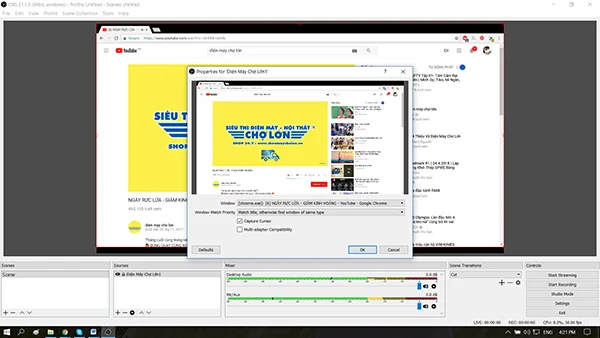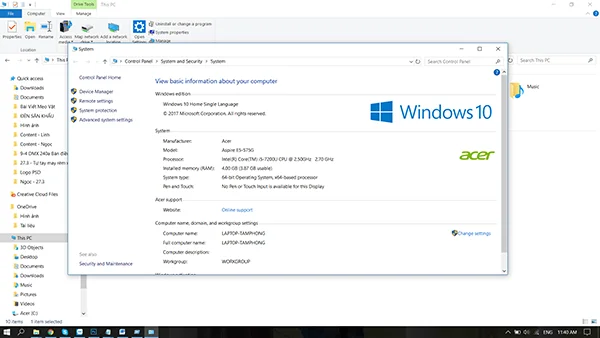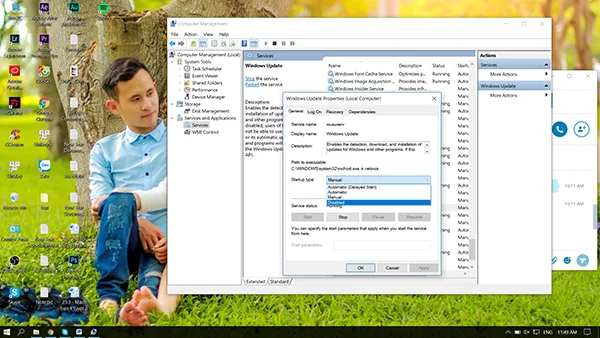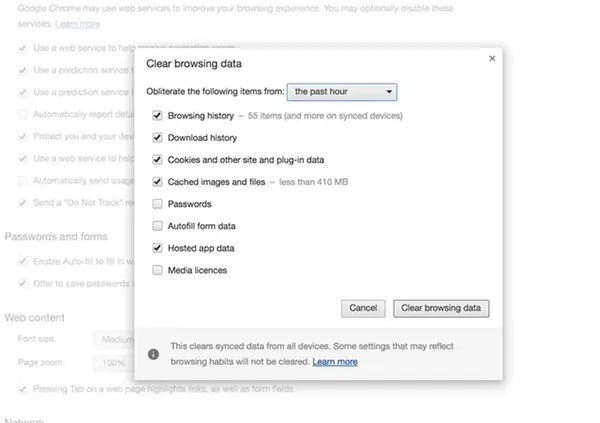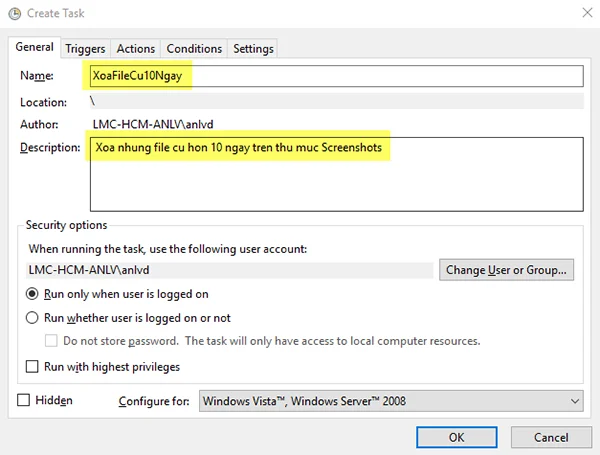Trong quá trình sử dụng laptop, bạn gặp những tình huống như không thể nghe nhạc hoặc chơi game với đồ họa cao được, máy không bắt được sóng wifi,… Rất nhiêu những tình huống đó đều có một nguyên nhân chính là bạn chưa cài đặt hoặc cập nhật drivers cho chính laptop của mình. Tuy nhiên, bạn không biết phải tải drives ở đâu và cài đặt như thế nào.
Bài viết sau đây sẽ hướng dẫn đến cho các bạn chi tiết về cách tải và cài đặt drivers cho laptop mà Điện Máy Chợ Lớn một cách nhanh và hiệu quả nhất.
Kiểm tra Drivers đã được cài đầy đủ chưa và thiếu Drivers nào
Bước 1: Nhấp chuột phải vào biểu tượng MyComputer >> Manage.

Vào Manage
Bước 2: Tại giao diện Computer Management, bạn chọn vào Device Manager.
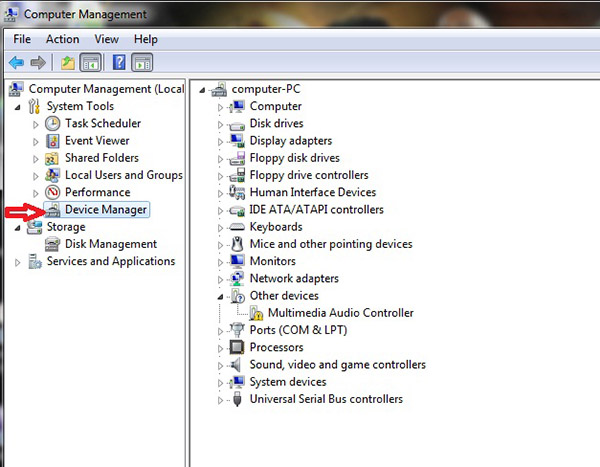
Bạn chọn vào Device Manager
Bước 3: Những Drivers nào xuất hiện dấu chấm than màu vàng nghĩa Driver đó chưa được cài đặt.
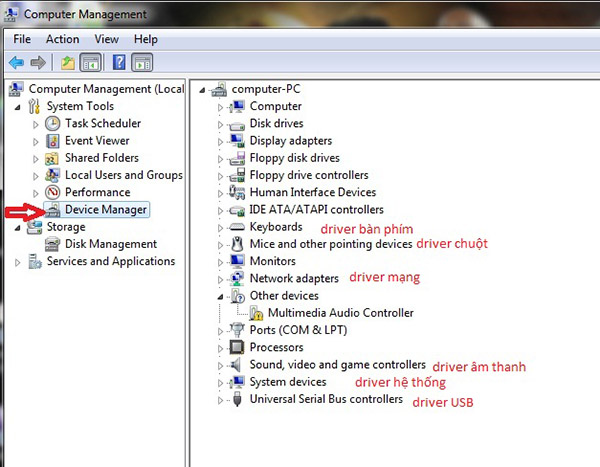
Các Drives quan trọng
Tiến hành cài đặt Drives cho laptop
Cách 1: Tìm kiếm Drivers từ nhà sản xuất thông qua internet
Để cài đặt Drivers cho Laptop bất kỳ, trước tiên bạn cần xem mã hoặc ký hiệu dòng Laptop mà bạn đang sử dụng. Sau đó bạn truy cập vào trang cài đặt nhà sản xuất về Drivers. Trong ví dụ này, mình sẽ thực hiện tìm và tải driver về cho máy tính Dell.
Đa số mỗi nhà sản xuất laptop đều có website riêng biệt giúp người dùng tìm kiếm và tự động cài đặt driver một cách dễ dàng hơn. Ngay sau đây là một vài website thông dụng.
Tuy nhiên, trước khi tải, bạn cần biết mã Service Tag của máy tính bằng cách xem phía dưới Laptop.

Xem mã Service
Bước tiếp theo, bạn nhập mã Service Tag này vào Enter your Service Tag or Express Service Code >> Click Submit
. 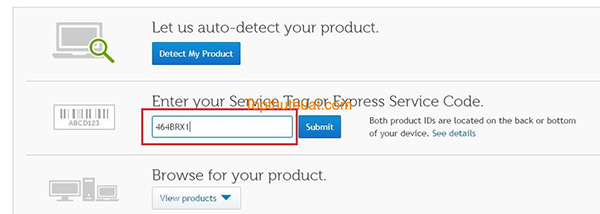
Click Submit
Bước tiếp đến, bạn cần chọn phiên bản hệ điều hành Windows đang sử dụng trên Laptop của bạn. Và khi đó, trình duyệt sẽ chuyển bạn đến danh sách các drivers cần tải và cài đặt lần lượt vào cho Laptop.
.png)
Trang chủ để cài đặt Drivers
Cách 2: Sử dụng phần mềm tự động cài đặt Drivers
Một số phần mềm để tự động cài đặt Drivers hiện nay mà bạn có thể tham khảo như:
Chúc các bạn thành công với cách cài driver cho laptop trên nhé!
![Khuyến mãi mới]()















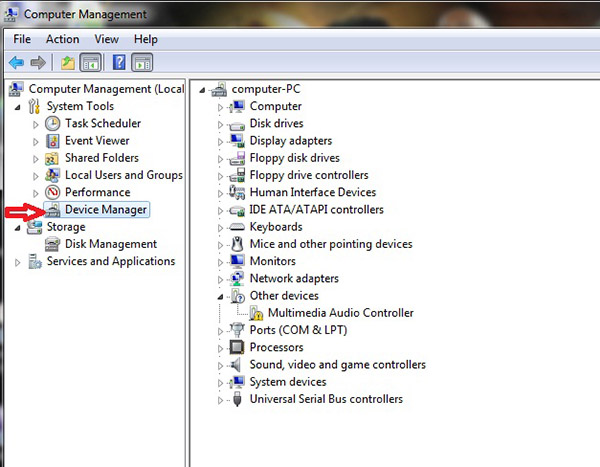
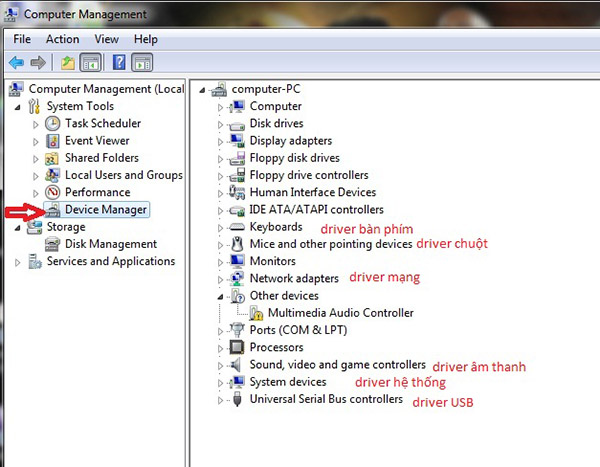

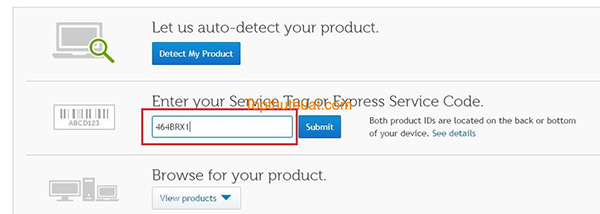
.png)